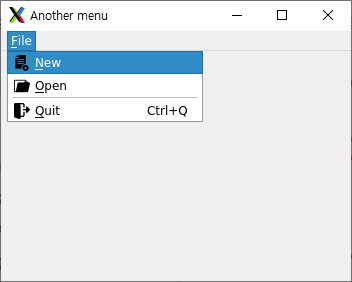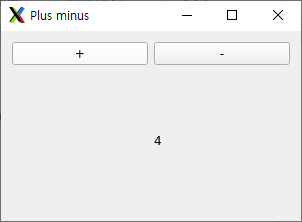푸시버튼 QT5 예제입니다.
아래 사이트의 QT 강좌를 공부하며 정리 차원에서 작성하는 포스트입니다.
2021. 08. 10 - 최초작성
터미널에서 빌드 및 실행을 진행합니다. 편집기는 익숙한 것을 사용하세요.
1. 프로젝트 파일들을 저장할 디렉토리를 생성하고 이동합니다.
pi@raspberrypi:~ $ mkdir QPushButton_Example
pi@raspberrypi:~ $ cd QPushButton_Example
2. push.cpp 파일을 생성하여 다음 코드를 복사하여 붙여넣기합니다.
| #include <QApplication> #include <QWidget> #include <QPushButton> class MainWindow : public QWidget { public: MainWindow(QWidget *parent = nullptr); }; MainWindow::MainWindow(QWidget *parent) : QWidget(parent) { QPushButton *quitBtn = new QPushButton("Quit", this); quitBtn->setGeometry(50, 40, 75, 30); connect(quitBtn, &QPushButton::clicked, qApp, &QApplication::quit); } int main(int argc, char *argv[]) { QApplication app(argc, argv); MainWindow window; window.resize(250, 150); window.setWindowTitle("QPushButton"); window.show(); return app.exec(); } |
class MainWindow : public QWidget
QWidget 클래스를 상속한 MainWindow 클래스를 정의합니다.
MainWindow(QWidget *parent = nullptr);
생성자 함수에서 UI를 구성하여 MainWindow 객체가 생성되면 UI가 바로 구성되도록 합니다.
QPushButton *quitBtn = new QPushButton("Quit", this);
quitBtn->setGeometry(50, 40, 75, 30);
QPushButton 객체를 하나 생성하여 배치합니다.
MainWindow 클래스가 QWidget 클래스를 상속받았기 때문에 QPushButton 객체를 선언하여 사용할 수 있습니다.
connect(quitBtn, &QPushButton::clicked, qApp, &QApplication::quit);
버튼(quitBtn)를 클릭하면 QPushButton::clicked 시그널(SIGNAL)이 발생하며 이때 지정한 슬롯(SLOT)이 수행됩니다.
여기에서는 애플리케이션 객체(qApp)의 QApplication::quit로 지정되어 애플리케이션을 종료하도록 합니다.
3. qmake -project 명령을 사용하면 qt 프로젝트 파일을 생성해줍니다.
프로젝트를 구성하는 파일의 정보를 가지고 확장자가 pro인 파일이 자동으로 생성합니다.
pi@raspberrypi:~/QPushButton_Example $ qmake -project
pi@raspberrypi:~/QPushButton_Example $ ls
push.cpp QPushButton_Example.pro
4. 확장자가 pro인 qt 프로젝트 파일이 생성될 때, qt 코드에서 사용중인 qt 모듈 이름이 자동으로 추가되지 않습니다.
일단 진행해보고 컴파일 에러가 나면 qt 프로젝트 파일을 열어서 사용중인 qt 모듈 이름을 추가해줘야 합니다.
다음 한줄을 추가합니다.
QT += widgets
5. qmake 명령으로 Makefile을 생성합니다.
Makefile은 다음 두 가지 과정을 자동화하기 위해 필요한 것들을 기술하고 있습니다.
- 컴파일러로 소스 코드 파일을 컴파일하여 오브젝트 파일을 생성
- 링커를 사용하여 오브젝트 파일과 라이브러리 파일을 결합하여 실행 파일을 생성
pi@raspberrypi:~/QPushButton_Example $ qmake
Info: creating stash file /home/pi/QPushButton_Example/.qmake.stash
pi@raspberrypi:~/QPushButton_Example $ ls
Makefile push.cpp QPushButton_Example.pro
6. make 명령은 Makefile에 기술된대로 컴파일 및 링크를 실행합니다.
pi@raspberrypi:~/QPushButton_Example $ make
g++ -c -pipe -O2 -Wall -W -D_REENTRANT -fPIC -DQT_DEPRECATED_WARNINGS -DQT_NO_DEBUG -DQT_WIDGETS_LIB -DQT_GUI_LIB -DQT_CORE_LIB -I. -I. -isystem /usr/include/arm-linux-gnueabihf/qt5 -isystem /usr/include/arm-linux-gnueabihf/qt5/QtWidgets -isystem /usr/include/arm-linux-gnueabihf/qt5/QtGui -isystem /usr/include/arm-linux-gnueabihf/qt5/QtCore -I. -I/usr/lib/arm-linux-gnueabihf/qt5/mkspecs/linux-g++ -o push.o push.cpp
g++ -Wl,-O1 -o QPushButton_Example push.o -lQt5Widgets -lQt5Gui -lQt5Core -lGLESv2 -lpthread -latomic
중간 결과물인 확장자 .o인 오브젝트 파일과 프로젝트 디렉토리와 동일한 이름을 갖는 실행파일이 생성되었습니다.
pi@raspberrypi:~/QPushButton_Example $ ls
Makefile push.cpp push.o QPushButton_Example QPushButton_Example.pro
이제 실행시켜 보면 윈도우가 보이며 Quit 버튼을 클릭하면 윈도우가 닫힙니다.
pi@raspberrypi:~/QPushButton_Example $ ./QPushButton_Example
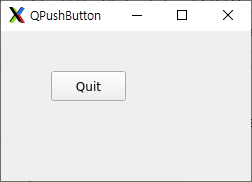
QT 강좌 01 - Hello World
https://webnautes.tistory.com/1859
QT 강좌 02 - Simple GUI
https://webnautes.tistory.com/1860
QT 강좌 03 - Push Button
https://webnautes.tistory.com/1861
QT 강좌 04 - QLabel
https://webnautes.tistory.com/1862
QT 강좌 05 - QMenu
https://webnautes.tistory.com/1863
QT 강좌 06 - QToolBar
https://webnautes.tistory.com/1864
QT 강좌 07 - QVBoxLayout, QHBoxLayout
https://webnautes.tistory.com/1865
QT 강좌 08 - Button
https://webnautes.tistory.com/1866
QT 강좌 09 - QListWidget
https://webnautes.tistory.com/1867
QT 강좌 10 - QFormLayout
https://webnautes.tistory.com/1868
QT 강좌 11 - QGridLayout
https://webnautes.tistory.com/1869
QT 강좌 12 - QGridLayout 2
https://webnautes.tistory.com/1870
'Qt > Qt 강좌' 카테고리의 다른 글
| QT 강좌 06 - QToolBar (0) | 2023.10.05 |
|---|---|
| QT 강좌 05 - QMenu (0) | 2023.10.05 |
| QT 강좌 04 - QLabel (0) | 2023.10.05 |
| QT 강좌 02 - Simple GUI (0) | 2023.10.05 |
| QT 강좌 01 - Hello World (0) | 2023.10.05 |